Comment lancer des applications instantanément avec Wox sous Windows

Découvrez comment utiliser Wox pour lancer vos applications, exécuter des commandes et plus encore, instantanément.
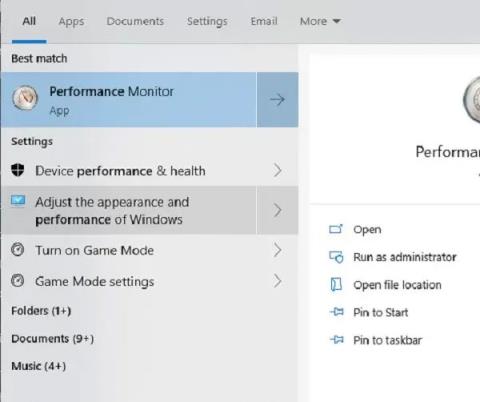
Si votre ordinateur est lent, vous pouvez consulter le Gestionnaire des tâches pour voir si une application ou un service consomme toutes les ressources. Si vous constatez que wsappx est le coupable, vous n'êtes pas le seul utilisateur à rencontrer ce problème.
Wsappx est « célèbre » pour son utilisation élevée du processeur et du disque. Bien que le nom de ce service ne vous dise pas grand-chose, wsappx est un service Windows légitime et il existe des moyens de réduire son utilisation élevée des ressources.
Qu’est-ce que Wsappx ?
Wsappx est un service qui apparaît à la fois dans Windows 8 et Windows 10. Il fait partie de la plateforme Windows universelle et du Microsoft Store. Bien qu’il fonctionne généralement tout le temps, il n’utilise que très peu de ressources.
Les détails sur ce service se trouvent dans l'article : Certaines informations sur Wsappx sous Windows .
Voici quelques façons de corriger l'utilisation élevée du processeur et du disque par WSAPPX.
Correction d'erreur rapide
Exécutez l'outil d'analyse antivirus
Cela semble simple, mais un virus peut provoquer des pics d'utilisation des ressources de nombreux processus Windows différents. Si le Microsoft Store ou des applications téléchargées sont infectés, vous risquez de constater une utilisation élevée des ressources de processus.
Mettre à jour Windows
En cas de problèmes avec le Microsoft Store, la mise à jour de Windows peut également installer de nouvelles mises à jour pour le Microsoft Store. Cela est particulièrement vrai pour les mises à jour majeures de fonctionnalités.
Désinstallez la dernière application
Si le problème a commencé juste après l'installation d'une nouvelle application, supprimez l'application et redémarrez votre ordinateur. Si cela résout le problème, essayez à nouveau d'installer l'application, car elle n'a peut-être pas été installée correctement la première fois.
Augmenter la mémoire virtuelle
Cela peut aider en allouant plus de mémoire à l'ordinateur. Ouvrez Démarrer et tapez performances. Sélectionnez Ajuster l'apparence et les performances de Windows .
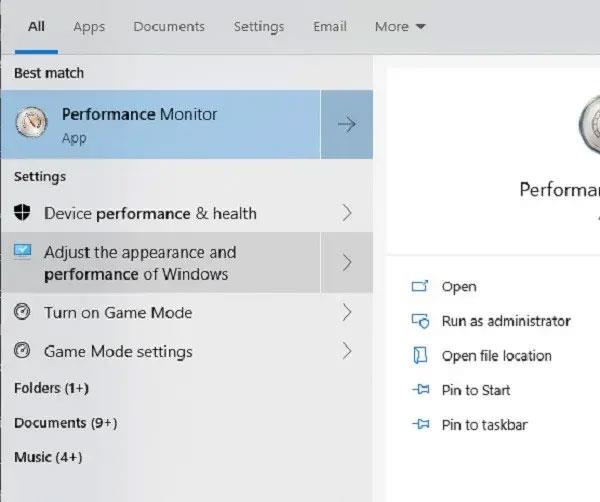
Sélectionnez Ajuster l'apparence et les performances de Windows
Sélectionnez l' onglet Avancé et cliquez sur Modifier sous Mémoire virtuelle .

Cliquez sur Modifier la mémoire virtuelle
Décochez Gérer automatiquement la taille du fichier d'échange pour tous les lecteurs . Sélectionnez votre lecteur et cliquez sur Taille personnalisée . Définissez la capacité initiale sur la RAM de l'appareil (en mégaoctets) et la taille maximale sur 2 fois celle-ci.
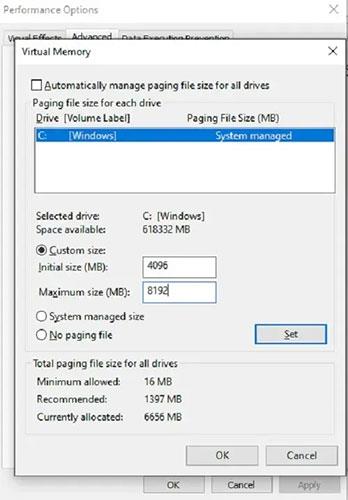
Sélectionnez votre lecteur et cliquez sur Taille personnalisée
Désactiver le Microsoft Store
Il s'agit d'une solution radicale mais plus efficace si vous n'utilisez pas réellement le Microsoft Store. Si vous utilisez Windows 10 Professionnel ou Entreprise, vous avez accès à l'éditeur de stratégie de groupe. Si vous utilisez Windows 10 Home, vous ne pouvez pas utiliser cette méthode, mais il existe une solution de contournement.
Tout d’abord, pour utiliser la stratégie de groupe, appuyez sur Win+ Ret entrez gpedit.msc. Cliquez sur OK.
Ensuite, sélectionnez Stratégie de l'ordinateur local > Configuration de l'ordinateur > Modèles d'administration > Composants Windows > Store . Sélectionnez Désactiver l'application Store .
Cliquez sur Modifier les paramètres de stratégie . Sélectionnez Activé puis cliquez sur Appliquer.
Si vous ne pouvez pas le faire, vous devez plutôt utiliser l'Éditeur du Registre. Si vous le faites, soyez prudent. Changer quelque chose de mal peut endommager le système.
Ouvrez Démarrer et tapez regedit. Sélectionnez Exécuter en tant qu'administrateur .
Sélectionnez Oui lorsque vous y êtes invité.
Développez les options suivantes :
HKEY_LOCAL_MACHINE\SOFTWARE\Microsoft\WindowsStoreSi vous ne voyez pas WindowsStore , cliquez avec le bouton droit sur Microsoft et sélectionnez Nouveau > Clé . Nommez-le WindowsStore.
Cliquez avec le bouton droit sur une zone vide à droite après avoir sélectionné WindowsStore. Sélectionnez Nouveau > DWORD (valeur 32 bits). Nommez-le RemoveWindowsStore.

Créer une nouvelle valeur RemoveWindowsStore
Faites un clic droit ici et sélectionnez Modifier. Définissez la valeur sur 1 . Redémarrez votre ordinateur lorsque vous avez terminé.
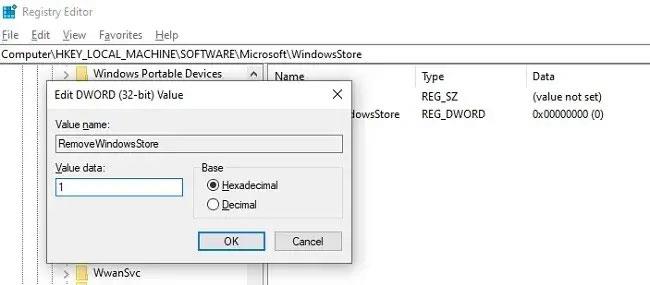
Définissez la valeur sur 1
Remettez la valeur à 0 pour réactiver le Microsoft Store, également appelé Windows Store dans Windows 8.
Une combinaison de toutes les méthodes ci-dessus peut être nécessaire pour résoudre ce problème. Sauvegardez toujours votre système avant d’apporter des modifications majeures pour garantir la sécurité.
Découvrez comment utiliser Wox pour lancer vos applications, exécuter des commandes et plus encore, instantanément.
Découvrez comment créer un cercle jaune autour du pointeur de la souris pour le mettre en surbrillance sur Windows 10. Suivez ces étapes faciles pour améliorer votre expérience utilisateur.
Découvrez pourquoi l
Sous Windows 11, configurez facilement des raccourcis pour accéder rapidement à des dossiers spéciaux dans votre menu Démarrer.
Découvrez comment résoudre l
Découvrez comment utiliser un disque dur externe avec un Chromebook pour transférer et stocker vos fichiers en toute sécurité. Suivez nos étapes pour un usage optimal.
Dans ce guide, vous apprendrez les étapes pour toujours utiliser une adresse MAC aléatoire pour votre adaptateur WiFi sous Windows 10. Optimisez votre sécurité en ligne!
Découvrez comment désinstaller Internet Explorer 11 sur Windows 10 pour optimiser l'espace de votre disque dur.
Découvrez comment utiliser Smart Defrag, un logiciel de défragmentation de disque dur gratuit et efficace, pour améliorer les performances de votre ordinateur.
Le moyen le plus simple de déverrouiller du contenu et de protéger tous les appareils avec un VPN crypté est de partager la connexion VPN via un point d








